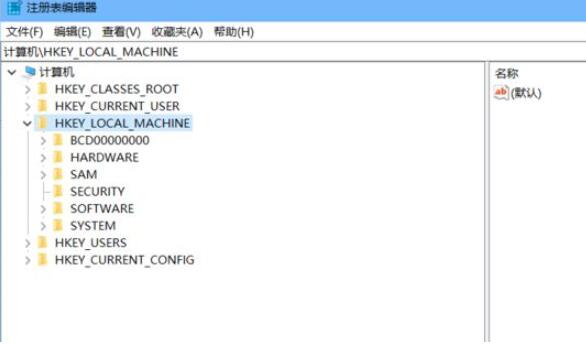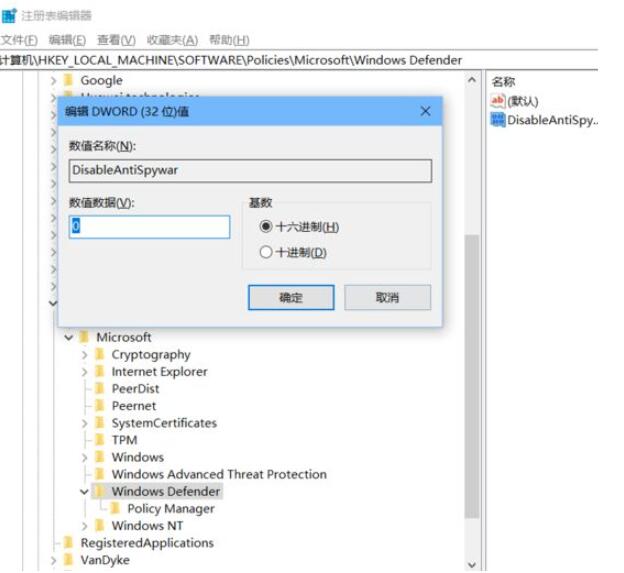如何关闭win10系统 windows defender win10系统 windows defender关闭的教程
作者:佚名 来源:xp下载站 时间:2021-02-07 09:46
相信有很多的小伙伴都知道,在我们安装好win10系统之后,就会出现win10系统自带的杀毒软件,那么肯定就有不少的小伙伴不喜欢这些杀毒软件了,想要把它关闭掉,但是不知道怎么关闭,下面小编就来跟大家分享一下这个问题的解决方法,感兴趣的小伙伴千万不要错过了哟!
方法一:
打开Windows Defender操作界面,依次打开“病毒和威胁防护”-“病毒和威胁防护设置”;
在“病毒和威胁防护”设置界面,关闭“实时保护”,关闭“云提供的保护”,关闭“自动提交样本”这三项。
如果按钮是灰色无法修改,那么可能你的第三方软件已通过其他方式为您已经关闭了。
方法二:通过组策略禁用Windows Defender
打开本地组策略编辑器应用程序
还是按下Win+R键,输入gpedit.msc,打开组策略窗口。
找到windows Defender选项
管理模板-windows组件-windows defender防病毒程序,
在右侧选择关闭windows defender防病毒程序,打开 选择 启用,确定!
如果没有立刻关闭,请重启电脑或者刷新策略组。
注意:禁用的运行WD,启用才是关闭。
方法三:通过修改注册表,永久禁用Windows Defender
打开注册表编辑器。
按 Win +R键入regedit,点击确定。
定位需要修改的注册表
其路径如下
HKEY_LOCAL_MACHINE \ SOFTWARE \ Policies \ Microsoft \ Windows Defender。
创建DWORD(32位)注册表值。
右侧空白区域右键-新建-DWORD(32位)值,命名它为DisableAntiSpyware。
修改数值为1,因0代表启用,1代表禁用。
点确定关闭注册表。
重启电脑Windows Defender已经不会在开机启动了。
以上内容就是小编为大家带来的关于win10系统windows defender怎么关闭的全内容,希望对各位小伙伴有所帮助。